
一、资料下载
USR-TCP232-302/304/306 说明书官网下载链接:https://www.usr.cn/Download/920.html
USR-TCP232-302/304/306 规格书官网下载链接:https://www.usr.cn/Download/405.html
USR-TCP232-302/304/306 AT指令集下载链接:https://www.usr.cn/Download/1255.html
M0系列设置软件官网下载链接:https://www.usr.cn/Download/257.html
网络 串口调试助手二合一软件官网下载链接:https://www.usr.cn/Download/27.html
有人虚拟串口软件V3.7.2.529下载链接:https://www.usr.cn/Download/31.html
有人虚拟串口软件V5.0.1下载链接:https://www.usr.cn/Download/924.html
二、硬件连接
1、所需物品
USR-TCP232-306 产品 1台
12V电源适配器 1个
USB-RS485串口线 1条
外网路由器 1个
超五类网线 1根
笔记本电脑 1台
2、硬件连接
USR-TCP232-306的485串口接USB-RS485串口线到电脑USB口,网口接外网路由器,然后产品接12V电源适配器上电。本例主要为USR-TCP232-306串口端和网络端的数据交互功能,USR-TCP232-306做TCP 客户端。
附图:

三、产品参数设置
1、电脑环境参数设置
USR-TCP232-306网线直连电脑,然后产品接12V电源适配器上电。
电脑打开控制面板,只保留本地连接网卡,禁用其他网卡。本地连接右击属性,找到IPv4,将IPv4的参数设置静态IP,192.168.0.201,子网掩码255.255.255.0,网关192.168.0.1(USR-TCP232-306出厂默认IP是192.168.0.7,配置时电脑需要和设备在同一个网段)。
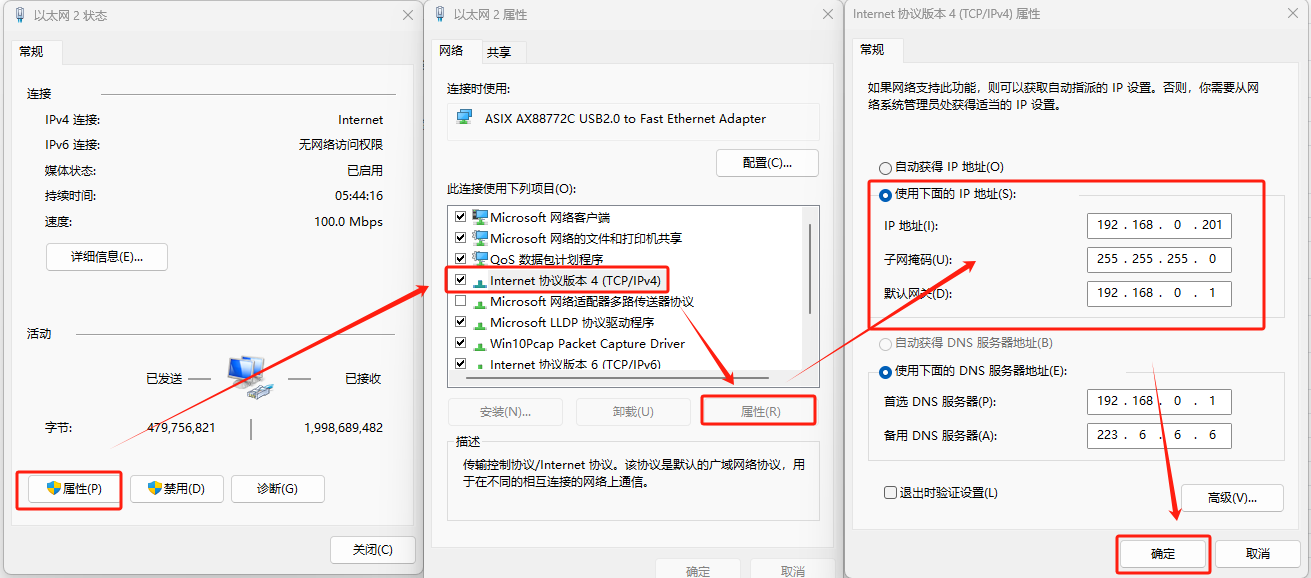
电脑关闭防火墙和杀毒软件。
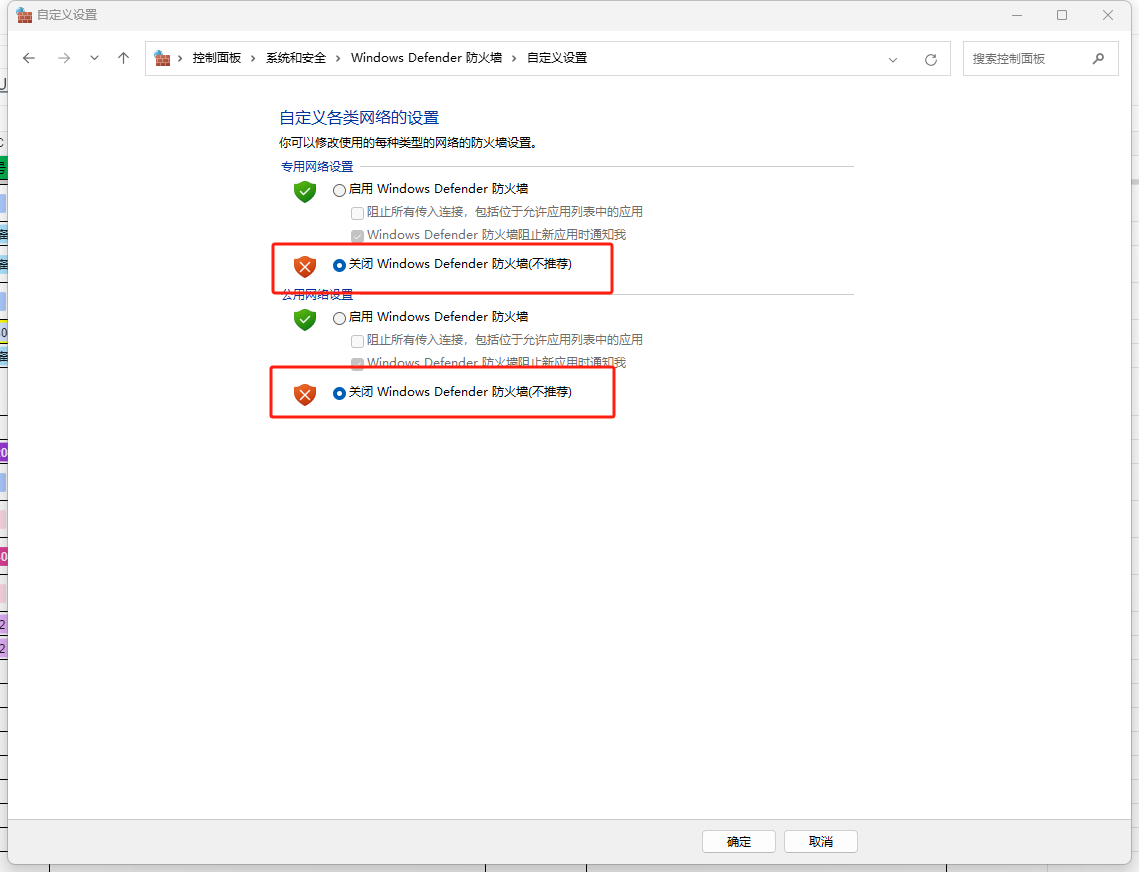
2、USR-TCP232-306参数设置
电脑打开M0软件点击搜索,搜到设备后双击MAC,右侧出现USR-TCP232-306参数。

USR-TCP232-306IP设置为DHCP,保存参数。
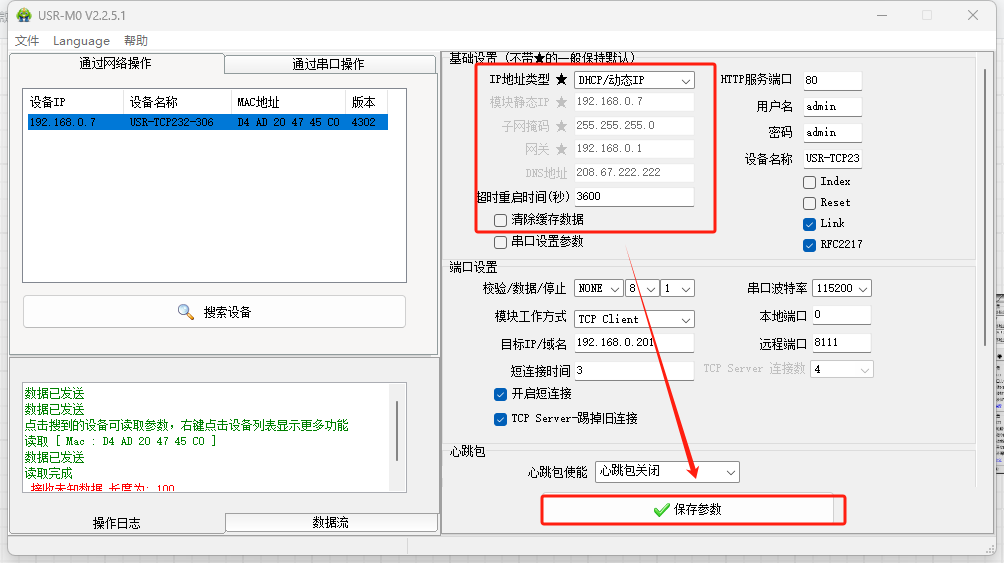
USR-TCP232-306和电脑接到同一个路由器上,电脑和USR-TCP232-306都设置为DHCP方式获取IP信息,由路由器分配IP。
电脑打开控制面板---网络和Internet---网络和共享中心—详细信息查看路由器分配给电脑的IP 。
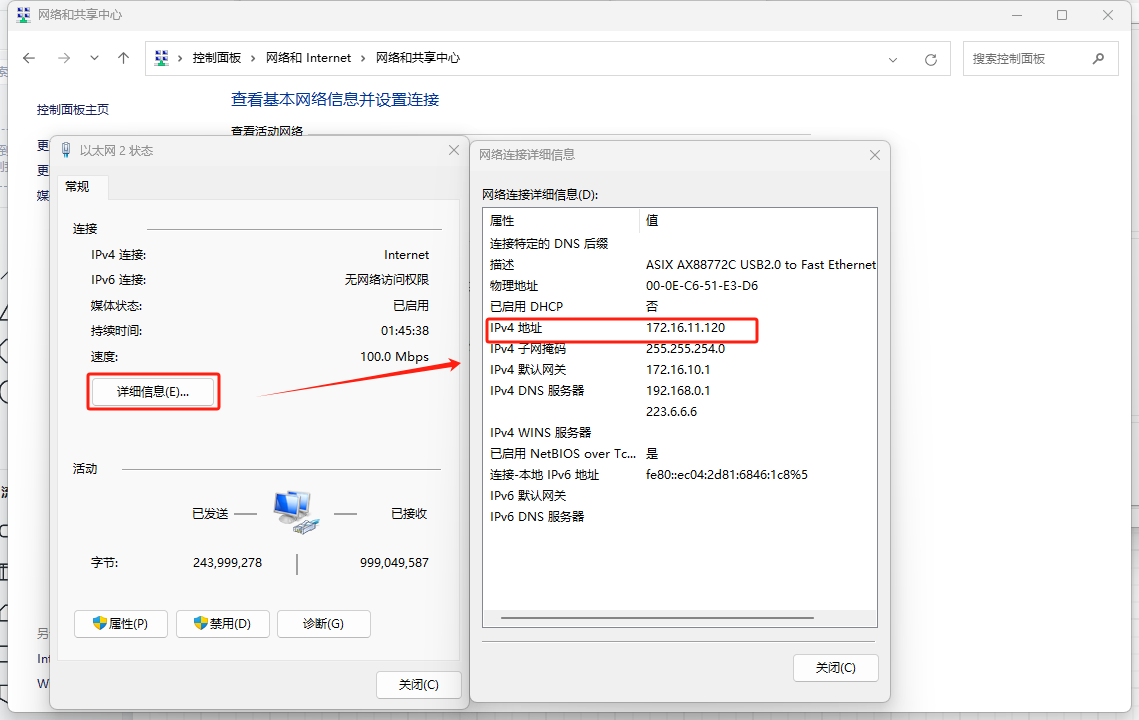
打开网络调试助手 串口调试助手二合一软件,左侧串口端选择115200,NONE 8 1,右侧网络端,右侧网络调试助手设置为TCP SERVER ,端口号设置为8111,点击监听。
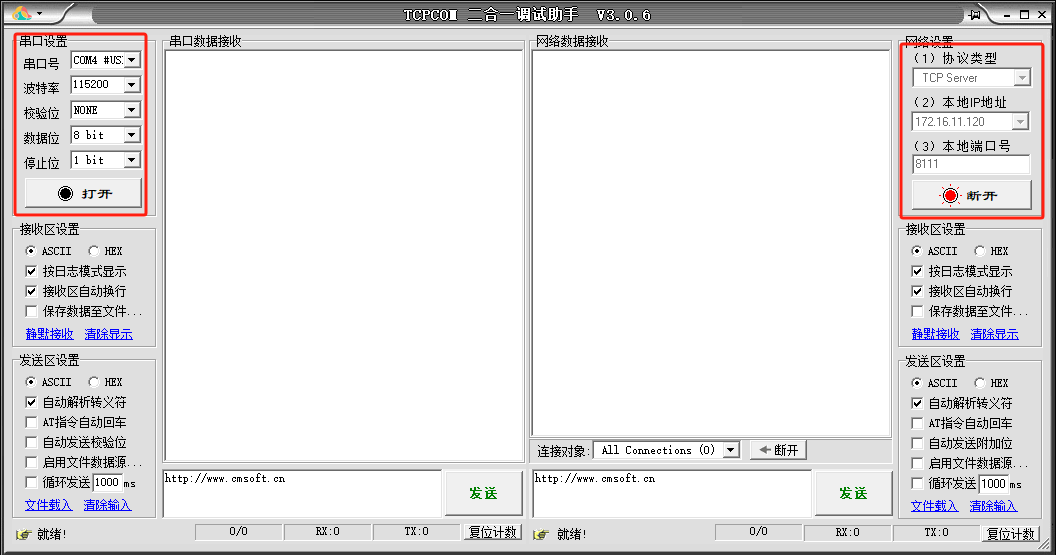
电脑再次打开M0软件点击搜索,搜到设备后双击MAC,右侧出现USR-TCP232-306参数。
模块工作方式设置为TCP client,本地端口号0,目标IP:172.16.11.120,远程端口号8111,关闭短链接,保存参数。
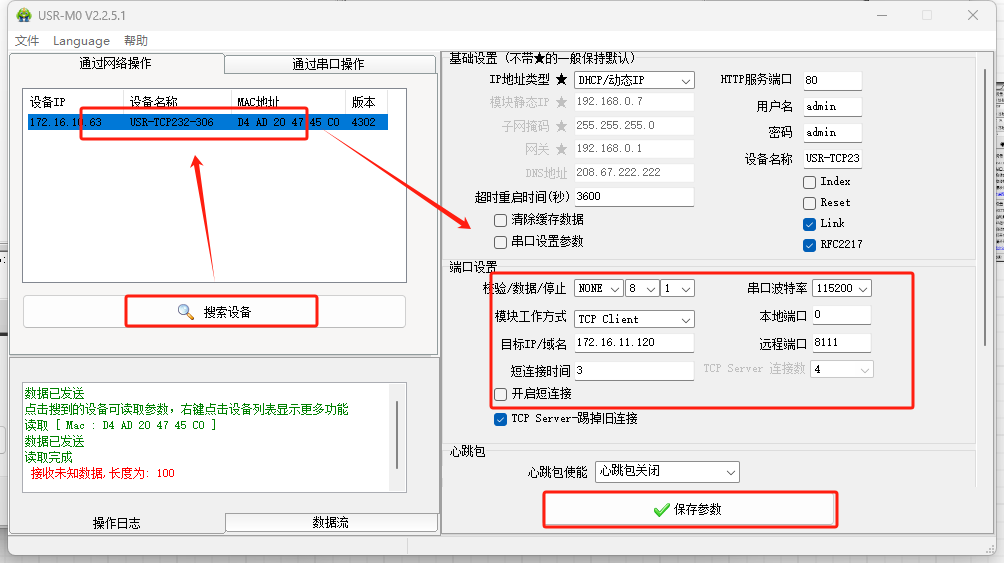
四、功能调试
1、功能调试
打开网络调试助手 串口调试助手二合一软件,可以看到网络端和USR-TCP232-306已经建立网络链接,左右两侧进行数据互发测试。
2、调试截图
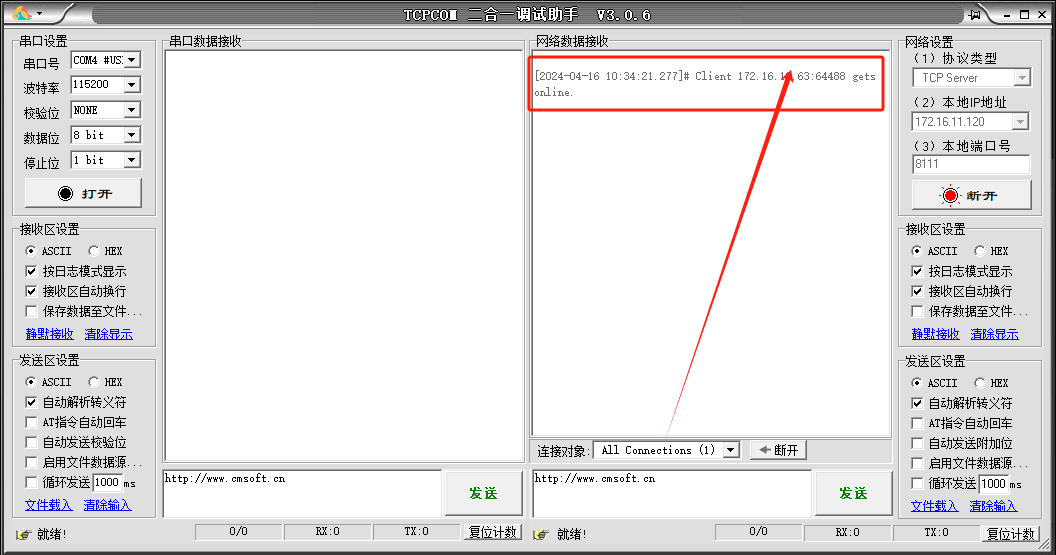
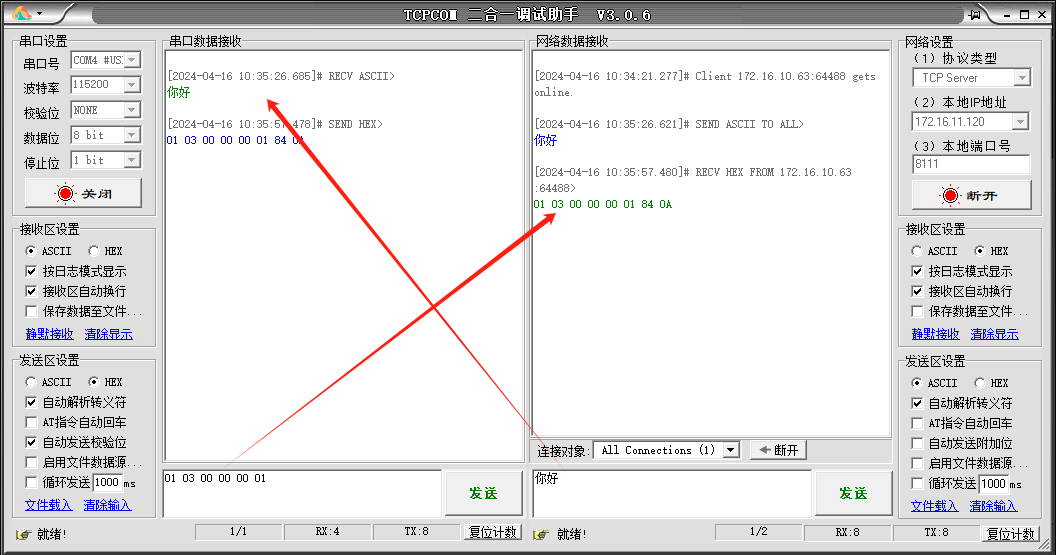
编写人:尹丛欣 编写日期:2024-04-15
审核人:尹丛欣 审核日期:2024-04-22
订正版本:V1.0 订正内容:初稿


























